WhatsApp: cómo bloquear un contacto y saber si me han bloqueado en iPhone y Android
En WhatsApp si alguien te molesta (o no quieres tener más contacto), puedes bloquearlo, y así no te puede mandar mensajes ni llamar por WhatsApp, ni tampoco ver cambios en tu foto de perfil, estado, etc. La pregunta es ¿quién me ha bloqueado? ¿Qué pasa si alguien me bloquea en WhatsApp? o, ¿Qué pasa si yo bloqueo a alguien en WhatsApp? ¿Se entera?
Bloquear a alguien en WhatsApp implica que no quieres tener ningún contacto con esta persona, ya que tampoco le podrás mandar tú mensajes, fotos, vídeos, etc. (no es lo mismo borrarlo de la agenda que bloquearlo).
Hay que usar con cuidado esta opción, ya que si muchas personas te bloquean en WhatsApp, se entenderá que tu cuenta es molesta y es muy posible que te suspendan la cuenta de WhatsApp.
¿Cómo bloquear y desbloquear a un contacto paso a paso en iPhone y Android y cómo saber si alguien me han bloqueado?
Cómo bloquear o desbloquear un contacto de WhatsApp en iPhone
Para bloquear a un contacto de WhatsApp en iPhone hay dos maneras
- Abre WhatsApp > Localiza el contacto que quieras bloquear (o búscalo por su nombre) > Toca en la parte superior, donde se abre su ficha > En la parte inferior, escoge “Bloquear a este contacto” y confírmalo
- Abre WhatsApp > Ajustes > Cuenta > Privacidad > Bloqueado (lista de contactos bloqueados), donde se pueden añadir contactos de WhatsApp que pasarán a estarlo
En vídeo cómo bloquear un contacto de WhatsApp en iPhone:
Si recibes un mensaje de WhatsApp de alguien que no tienes en la agenda (es decir, alguien desconocido), aparece una pantalla como la siguiente, en la que puedes bloquear directamente a esta persona (o añadirla a contactos, si es alguien conocido).
Si te ha mandado spam, puedes directamente Reportar como spam, con lo que la cuenta queda bloqueada y además se avisa a WhatsApp que revisen lo que está mandando ese número ya que son mensajes no deseados. Si muchas personas hacen eso, acabarán por suspenderle la cuenta de WhatsApp.
Para desbloquear a un contacto en iPhone hay tres maneras
- Abre WhatsApp > Localiza el contacto que quieras desbloquear (o búscalo por su nombre) > Toca en la parte superior, donde se abre su ficha > En la parte inferior, escoge “Desbloquear a este contacto”
- Abre WhatsApp > Ajustes > Cuenta > Privacidad > Bloqueado (lista de contactos bloqueados). Localiza el que quieras desbloquear y desliza el dedo sobre él para eliminarlo de la lista y, por tanto, desbloquearlo
- También puedes desbloquear un contacto mandándole un mensaje de WhatsApp. La app informa que antes de hacerlo, tienes que desbloquearlo. Decir que sí y ya estará desbloqueado.
Cómo bloquear o desbloquear un contacto de WhatsApp en Android
Para bloquear a un contacto en terminales con Android hay dos maneras
- Abre WhatsApp > Localiza el contacto que quieras bloquear > Toca en la parte superior, donde se abre su ficha > En la parte inferior, escoge “Bloquear a este contacto”
- Abre WhatsApp > Botón de menú> Ajustes > Cuenta > Privacidad > Bloqueado > Agregar (en la parte superior derecha) > Elige el contacto que quieras bloquear
Cómo bloquear un contacto de WhatsApp en Android:
Si alguien que no tienes en la agenda te manda un mensaje de WhatsApp, la app te da la opción de bloquearlo e incluso de reportar spam si te ha enviado publicidad no deseada, por lo que ese número que no está asociado a un contacto queda bloqueado y se notifica a WhatsApp que tengan cuidado con lo que está enviando ese usuario ya que está molestando a otros.
Para desbloquear a un contacto en terminales con Android hay tres maneras:
- Abre WhatsApp > Localiza el contacto que quieras bloquear > Toca en la parte superior, donde se abre su ficha > En la parte inferior, escoge “Desbloquear a este contacto”
- Abre WhatsApp > Botón de menú> Ajustes > Cuenta > Privacidad > Bloqueado > Toca sobre el contacto en cuestión que quieres desbloquear > Desbloquear
- Otra opción es mandarle un mensaje de WhatsApp al contacto bloqueado. Antes de hacerlo, pregunta si se desea desbloquear. Confirmar y listo
¿Qué pasa exactamente cuando bloqueo a un contacto de WhatsApp?
Los contactos bloqueados de WhatsApp no pueden…
- Los mensajes de WhatsApp que envía el contacto bloqueado, salen de su terminal (se confirma con un check) pero no llegan a tu dispositivo
- No pueden llamarte por WhatsApp
- No pueden ver tu última hora de conexión aunque sea visible para todos los usuarios de WhatsApp
- No pueden saber ni ver si estás “en línea”
- No pueden ver los cambios en el estado de WhatsApp
Tampoco pueden ver la foto de perfil si cambia (aunque puede que les conste la que tenías antes del bloqueo).
Por cuestiones obvias, no puedes enviar mensajes ni llamar por WhatsApp a contactos bloqueados. Si quieres hacerlo, tienes que desbloquearlos primero como explico en el artículo en los puntos anteriores.
Los contactos bloqueados sí que siguen en tu lista de contactos (si no quieres que sea así, bórralo de tu agenda de contactos) y les sigues apareciendo como usuario de WhatsApp.
¿Cómo saber si alguien me ha bloqueado en WhatsApp?
No existe ningún apartado concreto donde WhatsApp te informa de si alguien te ha bloqueado y quién lo ha hecho, pero hay ciertos datos que puedes ver que dan pistas:
- Todos los mensajes de WhatsApp que le mandas a esa persona, se quedan con un solo check a modo de confirmación de enviado, pero nunca sale el segundo check o la confirmación de leído
- No puedes hacer una llamada de WhatsApp a esa persona
- A pesar de que tienes activada la opción de mostrar cuál es tu última hora de conexión, no puedes ver la de la persona que sospechas que te ha bloqueado (aunque también puede ser que ella lo hubiese desactivado)
- No ves cambios en su foto de perfil
- Ves que su estado de WhatsApp es siempre el mismo
Estos elementos son solo indicadores, no hay una confirmación 100 % segura de que alguien te ha bloqueado utilizando la aplicación oficial de WhatsApp. Los más fiables son los puntos 1 y 2.
WhatsApp ha diseñado este sistema de esta manera para que haya un cierto grado de incertidumbre y que, en la medida de lo posible, no se genere un mal ambiente en su plataforma.
Tampoco hay ninguna manera de preguntar a WhatsApp si alguien te ha bloqueado, ya que sería violar la privacidad del usuario y de a quién quiere bloquear o a quién no.

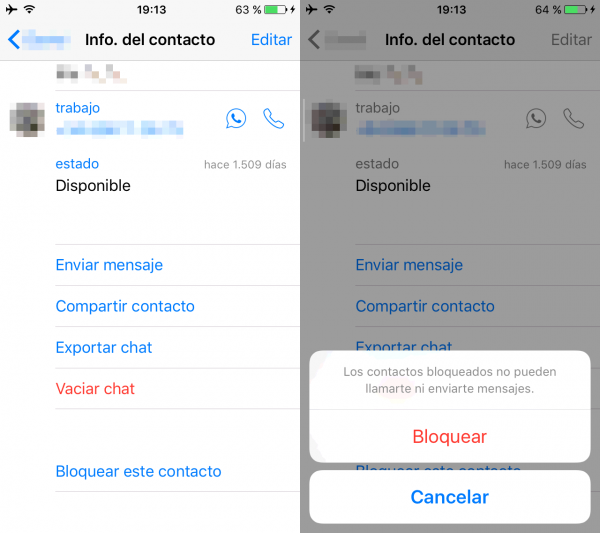
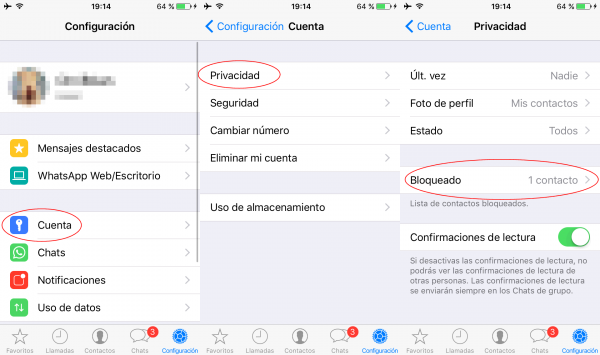
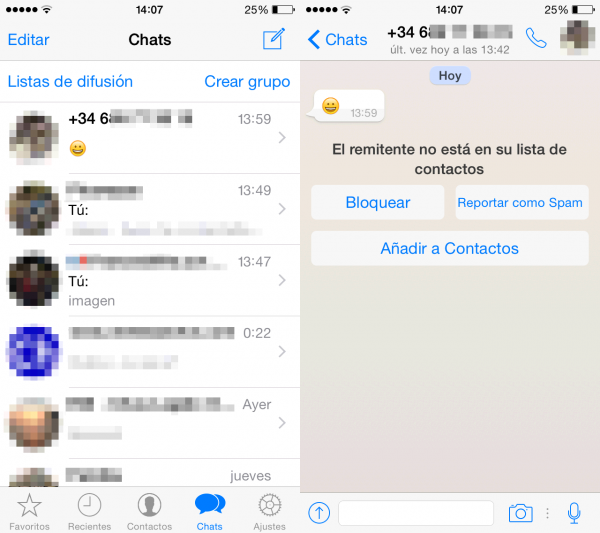
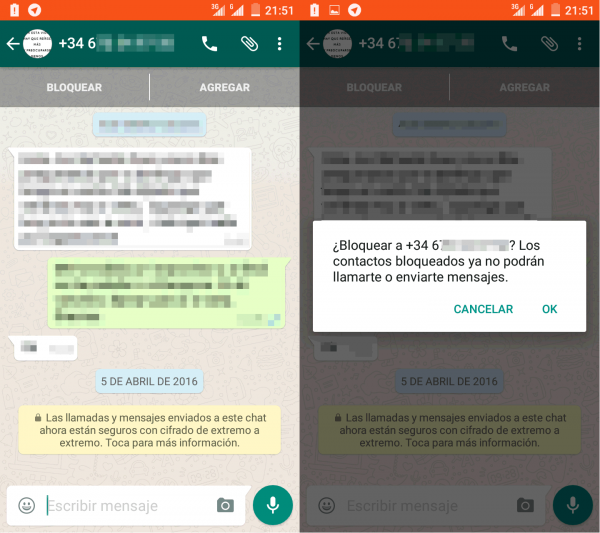
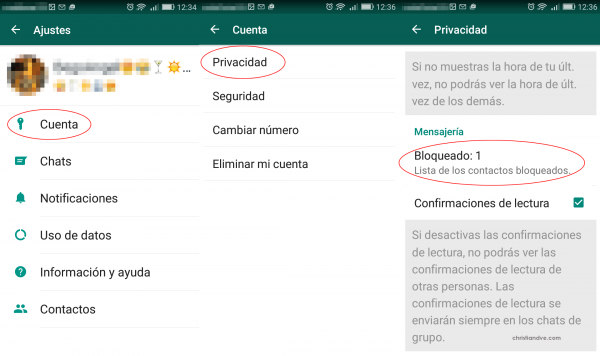
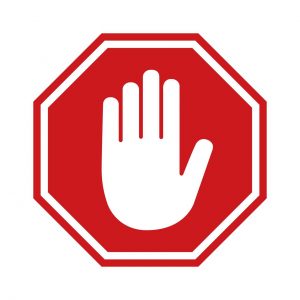
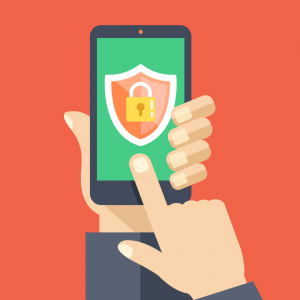





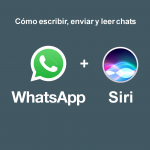










¡Gracias, Christian! Sabía que se podía bloquear, pero no cómo averiguar si me han bloqueado a mí. Ahora ya me hago una idea…
Saludos :)
Estupendo, Natalia. Gracias por la visita y el comentario.
Hola Christian, yo quiero bloquear un contacto, que me esta molestando ¿ El puede ver que le he bloqueado? Gracias
Hola
No. No lo puede saber directamente por WhatsApp si bien como explico en el artículo (hay un apartado dedicado justo a eso) puede ver «indicios» y sospecharlo, pero de manera directa, no.
Saludos.
Al bloquear a un contacto pueden llegar mensajes SMS o Messenger?
Claro que sí.
Yo sé lo que pasa cuando te bloquean: no ves el estado de la persona que te bloqueó, ni la última hora de conexión, ni cambios en su foto, ni lo ves en línea obviamente… ni puedes llamarlo por whatsapp ni enviarle mensajes… Todo esto junto significa que te bloqueó.
El estado se puede seguir viendo si no cambia. Si la persona no muestra su última hora de conexión no puedes tener esa pista, y si no cambia la foto, tampoco. Si no lo ves en línea puede ser que no coincidáis, y evidentemente si no puedes llamarlo porque falla la llamada (como explico en el artículo) es que te ha bloqueado, pero sí que puedes enviarle mensajes; otra cosa es que reciba los mensajes de WhatsApp.
Saludos.
un contacto que me tenía bloqueada me desbloqueo pero aún yo no veo su foto ni llegan mis mensajes pero a mi si me llegan los de él, q puede pasar para q esto suceda? ya hace varias horas q espero y nada pasa.
A veces tarda. Lo importante es que ya podéis intercambiaros mensajes por WhatsApp, lo que me extraña es que dices que no le llegan tus mensajes. ¿No tienes un leído o ni siquiera un doble check? Si es el primer caso, puede ser que no tenga las confirmaciones de lectura activadas.
Saludos.
Lo mismo me pasa a mi yo blokie a un contacto por un tiempo y ahora que lo desblokie a el le llegan mis mensajes pero a mí no me llegan los de el no tampoco puedo ver que el este en línea
¿No te habrá bloqueado también?
Hola buenas tardes Cristian está mañana se me fue WhatsApp y me sale captura de pantalla revisando 24 horas yo no he realizado nada raro escrito a WhatsApp me contestó que le de mi número llevo así varias horas y no me dicen nada puedes decirme que es lo que puede ocurrir un saludo cordial y gracias.
hola puede whatsap bloquear los contactos??
No entiendo la pregunta.
Yo bloque aún contacto de whatsap y semi lista del teléfono lo bloque y lo borre como puedo serciorRme que hizo lo mismo
No entiendo…
Hola!!! Yo creo que me bloquearon, intenté llamar por WhatsApp y si llama, lo que no pude es que me atiendan. Estoy bloqueada o no?
Si permite la llamada, es que no estás bloqueada. Si no, debería dar un mensaje de que no se puede establecer la conexión por WhatsApp. ¿Te da tonos?
Saludos.
En android me consta, si te bloquean no se ve en línea, ni el estado, ni su foto de tu contacto que te bloqueo… Si le envías mensaje a un contacto al cual si sigues viendo su foto y estado y sale un tick podría significar que quito la aplicación pero no que te bloqueo o tal vez falla su conexión …desde un android a otro android te darás cuenta fácil, no foto, no estado la última conexión depende porque unos contactos la esconden..lo que yo tengo duda es que si pasa lo mismo en iphone, tengo esa duda porque según dicen que el estado y foto siguen apareciendo pero no cambian, como mencionó en Android, me consta, no foto, no estado, solo un tick etc etc… Pero en iPhone si la persona tiene un iphone y te bloquea que pasa??? porque yo sigo viendo su foto y el mismo estado , pero el nunca cambiaba eso, y tenía siempre oculta su última conexión … y le envió mensajes y sólo sale un tick… Tengo esa duda porque en Android es diferente no foto ni estado
Depende de cómo se ajuste la configuración de privacidad como indico en el artículo. Si permites que cualquiera vea tu foto, por ejemplo, no te enterarías.
Saludos.
Hola, tengo dudas si me bloquearon o no. No veo la foto de perfil ni la última vez que se conecto, pero cuando se conecta me dice en línea, le mando mensajes me aparece una tilde, después la segunda en color celeste, después aparentemente lee los mensajes x que las dos tilde se ponen azules. Me tiene bloqueado o no?
Si aparecen los dos «ticks» en azul, es que lo ha leído, por lo que diría que no te ha bloqueado en WhatsApp.
Hola Yo Quiero Blocquear A Un Amigo Y Se Como Se Hace Pero Lo Que Quiero Vomo Haho Que No Le Aparesca A Él En Su Lista De Telefono Qué Sigo Teniendo Whatsapp Aunque Yo Siga Teniendo Mi Whatsapp Pero No Quiero Que Le Aparesca A Él En Guia Telefonica Que Sigo Teniendo Whatsapp Alguien Me Puede Ayudar Gracias .
Eso no se puede. No puedes hacer nada para que desaparezca tu contacto de la guía de otra persona.
Por qué bloquearon mi cuenta de WhatsApp ?
Ni idea.
Si tengo android y otra persona i phone y me bloquean mis mensajes se envian con una palomita o check solo una me ha bloqueado o es truco? Omg! Jaja
puede el whats app por si solo bloquearse, sin que nadie lo bloquee?
No debería.
He marcado reportar spam en un grupo por error, como lo anuló?
Hola tengo una pregunta, sospecho que un contacto me bloquea porque le mando mensajes y pueden pasar horas y solo aparece una sola palomita, siempre me aparece su foto de perfil, es posible que alguien te tenga bloqueado, y poder seguir viendo su foto? que podrá estar haciendo esa persona para que no le lleguen mis mensajes? tengo esta duda porque a veces se conecta en fb, lo cual requiere obviamente conexion a internet, pero si hay internet para FB, como puede ser posible que no le lleguen automaticamente los mensajes de FB?
correccion, la ultima frase es «como puede ser posible que no le lleguen automaticamente los mensajes de wtsp?
Ah. Vale, pues sí, puede ser que te haya bloqueado. Intenta llamarle por audio y si no te deja, es muy posible que sea así.
Saludos.
No entiendo si hablas de Facebook o WhatsApp. Sobre el segundo, puede ser…
Hola, tengo un contacto bloqueado y a veces sale la foto de perfil y a veces no, que significa? Esto lo veo cuando entro a mi lista de bloqueados, el estado siempre lo veo, pero la foto a veces esta y a veces no, está bloqueado y borrado de mi agenda. Gracias.
Estoy en un grupo de whatsapp y cuando envió un whatsapp me sale con una palomita y así se tira días me han podido bloquear todos los participantes o sólo la administradora
¿El problema es que solo sale una? Si estás en el grupo en teoría no deberías tener problema.
Si tengo un grupo en whatsap con un solo contacto y este está bloqueado y cambio el número a este se le notifica ??
No lo he probado pero supongo que sí.
Ten en cuenta que un contacto bloqueado te puede mandar mensajes si es a través de un grupo.
Puedo bloquear un contacto si previamente lo ha hecho El?
Gracias
Saludos
Sí, no veo por qué no.
Llamo a un contacto que tiene iphone y siempre me sale comunicando. Es posible que me haya bloqueado ? Aun sigo viendo su foto de perfil de wasap. Solo me puede bloquear para llamadas?? O para todo??
Es posible, sí.
Pueden bloquearte por error?
Es posible.
Si elimino mi cuenta de whatssap que pasa con los contactos q tengo bloqueados y me tienen bloqueado en el caso de volver a hacerme whatssap?
Hola! Sospecho de una persona q me bloqueó porque no veo mas ni su foto de perfil, ni su estado ni su última conexión. No obstante si buscó su chat puedo verlo EN LÍNEA. Qué significa entonces?
Mándale algo a ver si te contesta…
Hola si una persona me bloqueo en whatsapp podria enviarle un mensaje de texto
No. El bloqueo es justo para evitar eso…
Hola Christian.Supongo que me han bloqueado porque no veo la foto de perfil,ni la hora de mi contacto.le mando mensaje y aparece un tilde gris. Arriba en los tres puntitos hay una opción info. Entonces marco mi mensaje y miro info. Y veo : En gris tilde de enviado y 2,palomitas azules de leído. Pero adentro. He intentado llamarle y suena como llamando pero no atiende.
Parece que no estás bloqueado… ¿Y si le preguntas por teléfono normal?
Si una persona me bloqueó en whatsapp , ¿ podría comunicarme por Messenger o mensajería regular?
Por supuesto.
Buen día, una pregunta, si yo he bloqueado a alguien, esa persona también puede bloquearme a manera de que si yo la desbloqueo, ya no pueda comunicarme con ella?
Sí.
Veo su foto0puedo entrar en su contacto pero no me responde, me habra bloqueado
Si yo bloqueo un contacto puedo verlo en linea??
En teoría no creo.
Bloque a alguien, en mi celular solo se ve su foto de perfil pero en mi laptop en web si me aparece su última vez , esto significa que también ella puede ver mi ultúlt vez? O si estoy en línea
Si está bloquedo no debería…
Buenos dias me bloquearon de whatsapp y decidí cambiar de número, si algún día esa persona me llega a desbloquear se podrá dar cuenta del nuevo número que tengo, muchas gracias
No debería…
Al menos, desde WhatsApp, otra cosa es desde fuera…
Buen dia. Si una persona te nloquea en whatssap puede ver tu estado, tu foto y hora d conexion? Gracias
No debería…
Hola puedo bloquear a alguien que me ha bloqueado
Claro que sí.
Hola. Quiero saber si alguien me bloqueo de WhatsApp y es en un iPhone por meses y de repente veo que ya aparece su foto y conexión mi pregunta es : ¿si cambia de teléfono se sigue respetando el bloqueo o esa persona me ha desbloqueado aunque haya cambiado de celular?
En teoría se debería mantener si cambia el número, pero la verdad es que no lo he probado.
buenos dias, consulta compleja un contacto tiene iphone 6 plus, tengo la sospecha que a una hora de la noche congela la hora de conexión, le mando un mensaje y sale entregado pero no leído, igual que las notas de vos entregadas no vistas ni leídas, como saber si se conecta o sigue chateando . gracias
,
Si por la mañana aparece como leído es que lo hace más tarde. No sé si entiendo lo que preguntas…
Hola Christian, tengo la sospecha de que me hackearon whatsapp. Aparte de otras cosas, si en la carpeta .Statuses me aparecen fotos/videos SIN que yo todavia haya entrado en whatsapp, eso indica que un contacto entra y los ve? Gracias de antemano
No sé. WhatsApp solo puede estar en un dispositivo salvo que uses WhatsApp web. ¿Hay mensajes extraños en tus chats o ves algo raro además de eso?
Cuando pongo en “ buscar “ a una persona de mi lista de WatsApps unas veces me sale en la lista de Chats otras me sale en “ otros contactos “ es un iPhone. Porque pasa eso ?
No estoy seguro de entender la pregunta.
Muy buen día, si pierdo mi móvil con todo y tarjeta sim y compro un nuevo móvil y una tarjeta sim con el mismo número, los contactos que tenía bloqueados en whatsapp, se desbloquean o siguen bloqueados?
Siguen bloqueados.
A fecha de hoy veo que sigue activo este hilo, muy amable de tu parte ;)
Me pone enferma el rollo ‘bloquear’ porque siempre quedan los sms o el mismo teléfono para llamar y mil vías más.
Decididamente si alguien me bloquease en Whatsapp me parecería una actitud tan infantil y ridícula que lo que más me decepcionaría sería haber tenido nunca algún tipo de contacto con esa persona. Hasta le o la agradecería que me bloquease para no perder un segundo de mi tiempo con semejante persona.
Por cierto yo bloqueé en una ocasión a un chico/pseudonovio para llamar su atención, y le seguía viendo en línea y su última conexión, así como su foto. Reflexioné qué tontería estaba haciendo con el bloqueo y llegué a la idea expuesta anteriormente, y desde entonces no he vuelto a bloquear a nadie, es más, le desbloqueé a las pocas horas. Todo se puede dialogar. Creo que el rollo bloqueo es prepotente y para llamar la atención. En fín, la estupidez humana es infinita…
Tiene sentido si, por ejemplo, te acosan.
Buenas tardes, desde hace algunos meses queda la fecha en el contacto de whatsapp en que se bloqueó, yo bloquee un contacto en el mes de mayo y siempre aparecía asi. Y ayer me apareció que lo bloquee ayer mismo, es posible eso o alguien me le movió a mi cel?
Hola disculpa he bloqueado a una persona de WhatsApp y me seguía apareciendo su foto de perfil, pero dias después se quito la foto Ella me habra bloqueado?? ya que le mando mensajes y solo me sale 1 tac :(
Hola! Si salen los dos clicks en gris y al querer borrar el mensaje me sale “borrar solo para mi” significa que la persona eliminó el mensaje sin leerlo? Gracias!
Buenas noches queria hacer una consulta.
Yo bloquee a alguien en watsapp y me seguia saliendo su foto de perfil pero ya no eso significa que yo tambien he sido bloqueada?
Muchas gracias
No necesariamente.
Si he bloqueado a alguien por más de una semana, y veo que ha cambiado su foto de perfil sin desbloquearlo ¿es porque me ha bloqueado también a mi?